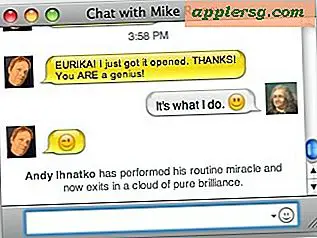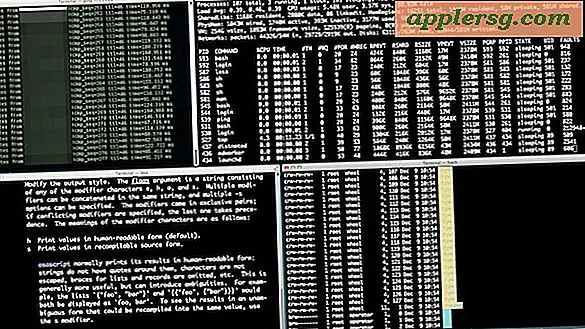Vulnérabilité de sécurité de Java 7 découverte, voici comment vous protéger

Une nouvelle vulnérabilité de sécurité Java potentiellement dangereuse a été découverte. Elle pourrait permettre à un code malveillant de s'exécuter sur un ordinateur compatible Java, qu'il s'agisse d'un ordinateur Mac ou Windows. La plupart des utilisateurs de Mac seront à l'abri de la vulnérabilité car OS X Mountain Lion n'inclut pas Java par défaut, et OS X Lion inclut une ancienne version de Java qui n'est pas vulnérable à l'exploit. Cela dit, si vous avez récemment mis à jour Java ou l'avez installé manuellement dans OS X Mountain Lion, vous voudrez vérifier la version que vous possédez. Oui, Oracle publiera une mise à jour pour résoudre le problème, mais pour le moment, prenez quelques mesures élémentaires pour vous protéger en désactivant Java à l'échelle du système ou dans le navigateur de votre choix.
Résumé:
- Java SE 7 (1.7) est vulnérable
- Java SE 6 (1.6) ou inférieur est sûr
Voici exactement comment vérifier si vous êtes vulnérable, et comment désactiver Java et vous protéger.
Vérifiez quelle version de Java est installée (le cas échéant)
Il existe deux façons simples de déterminer quelle version de Java est installée dans OS X, l'une utilise l'interface graphique et l'autre utilise la ligne de commande.
Vérifier la version de Java installée à l'aide des préférences Java
- Ouvrez le dossier Applications, puis ouvrez Utilitaires
- Double-cliquez sur "Préférences Java"
- Trouvez la version Java sous Nom et Version, c'est-à-dire: Java SE 6
Si vous n'avez pas installé Java Preferences, cela signifie que Java n'est pas installé non plus, ce qui indique que vous êtes en sécurité. Si vous voyez "Java SE 6" vous êtes également en sécurité, si vous voyez "Java SE 7", vous devez agir.
Vérifier la version de Java installée à l'aide du terminal
- Launch Terminal, dans / Applications / Utilities /
- Tapez la commande suivante exactement
- Si vous voyez la version java "1.7" vous devez agir, si vous voyez la version java "1.6" ou moins, vous êtes en sécurité
java -version
Protégez-vous: Désactivez Java à l'échelle du système sous Mac OS X
Vous vous souvenez peut-être que la désactivation de Java était le meilleur conseil que nous ayons donné pour protéger un Mac contre les virus et les chevaux de Troie, car la majorité des problèmes de sécurité qui ont affecté les Mac proviennent de Java. Si vous ne l'avez pas encore fait, voici comment le faire maintenant:
- Ouvrez "Préférences Java" depuis / Applications / Utilities /
- Décochez "Activer les plug-ins de l'applet et les applications Web Start"
- Décochez "ON" à côté de Java SE

Désactiver Java par navigateur Web dans OS X
Si vous ne voulez pas désactiver Java partout parce que vous en avez besoin pour quelque chose comme Eclipse ou Minecraft, désactivez-le sur le navigateur Web que vous utilisez à la place.
Désactiver Java dans Safari
- Déroulez le menu Safari et sélectionnez "Préférences"
- Cliquez sur l'onglet "Sécurité" et décochez la case "Activer Java"
Désactiver Java dans Chrome
- Tapez "chrome: // plugins /" dans la barre d'URL, recherchez Java et cliquez sur désactiver
Désactiver Java dans Firefox
- Ouvrez Firefox Preferences et sous l'onglet "General" cliquez sur "Manage Add-ons ..."
- Sélectionnez "Plugins" et trouvez Java (et / ou Java Applet), cliquez sur le bouton Désactiver
Ce sont les conseils recommandés pour vous protéger, et bien qu'ils soient orientés vers Mac OS X, vous devriez trouver que la désactivation de Java dans les navigateurs Web est la même dans Windows.
Nous publions une mise à jour lorsqu'une version mise à jour de Java est publiée, qui résout le problème de sécurité.
Merci à @dannygoesrah pour le rappel, n'oubliez pas de nous suivre aussi sur Twitter!
Mise à jour: Oracle a publié un correctif pour la vulnérabilité JE7, vous pouvez l'obtenir directement auprès d'Oracle ici.